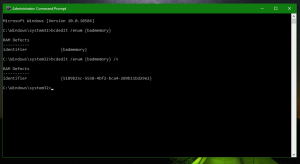Ξεκινήστε μια σάρωση εκτός σύνδεσης με το Windows Defender από το PowerShell
Windows 10 "Ενημέρωση επετείου" έκδοση 1607 διαθέτει σάρωση εκτός σύνδεσης με το Windows Defender. Αν και η ίδια η δυνατότητα δεν είναι καινούργια για όσους είναι εξοικειωμένοι με το Defender και το χρησιμοποιούν, έχει γίνει πλέον μέρος των Windows για πρώτη φορά. Σήμερα, θα δούμε πώς να το εκκινήσετε από το PowerShell.
Νωρίτερα, η Microsoft έγινε διαθέσιμο Windows Defender Offline μέσω ειδικού περιβάλλοντος εκκίνησης. Οι χρήστες των Windows 7 και των Windows 8 μπορούσαν να το κατεβάσουν, να το εγγράψουν σε δίσκο ή μονάδα flash USB και, στη συνέχεια, να το εκκινήσουν για να εκτελέσουν τη σάρωση και να αφαιρέσουν κακόβουλο λογισμικό από ένα μη μολυσμένο, καθαρό περιβάλλον.
Αυτό απαιτούσε έναν εξωτερικό δίσκο με δυνατότητα εκκίνησης. Υπάρχουν πολλοί κατασκευαστές λογισμικού τρίτων που προσφέρουν την ίδια λειτουργικότητα, όπως το Dr. Web ή το Kaspersky Anti-virus ή το δωρεάν Avira ή Avast.
Η κατάσταση έχει αλλάξει με τα Windows 10 "Ενημέρωση επετείου". Τα Windows 10 έκδοση 1607 διαθέτουν τη δυνατότητα εκτέλεσης ενός σάρωση εκτός σύνδεσης με το Windows Defender απευθείας από την εφαρμογή Ρυθμίσεις.
Μια νέα επιλογή βρίσκεται στο Ρυθμίσεις κάτω από - Ενημέρωση και ασφάλεια - Windows Defender - Windows Defender Εκτός σύνδεσης

Το ίδιο μπορεί να γίνει και με το PowerShell.
Για να ξεκινήσετε μια σάρωση εκτός σύνδεσης με το Windows Defender από το PowerShell, κάντε το εξής.
- Ανοίξτε το PowerShell ως διαχειριστής.
- Πληκτρολογήστε ή αντιγράψτε-επικολλήστε την ακόλουθη εντολή:
Start-MpWDOScan

- Το λειτουργικό σας σύστημα θα επανεκκινηθεί αυτόματα:

- Πριν από την εκκίνηση των Windows 10, το Windows Defender θα ξεκινήσει σε ένα ειδικό περιβάλλον εκκίνησης και θα σαρώσει τη συσκευή σας για απειλές. Έτσι θα φαίνεται:

- Μόλις ολοκληρωθεί, θα ξεκινήσει ξανά τα Windows 10.
Συμβουλή: μπορείς δημιουργήστε συντόμευση για τη σάρωση εκτός σύνδεσης του Windows Defender στα Windows 10.
Αυτό είναι.